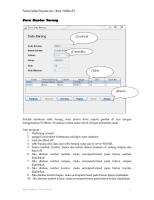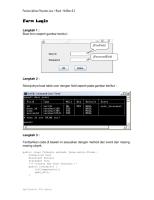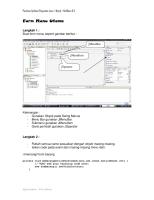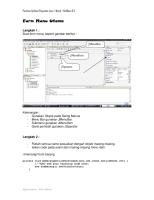Membuat Modul di Visual Basic
Buka projek yang sudah dibuat atau buat projek baru yang diinginkan, pada project explorer klik kanan pilih add, module.
Ditampilkan menu dialog modul yaitu New dan Existing, pilih New untuk membuat baru dan Existing untuk modul yang sudah pernah dibuat, Selanjutnya ditampilkan halaman untuk memulai membuat code pada modul.
Rubah nama modul pada properties modul, misal MdlPenjualan dan mulailah memasukkan code program yang akan ditempatkan pada modul. Perlu diingat bahwa variabel, fungsi atau prosedur yang diletakkan di modul adalah yang bersifat publik atau yang nantinya digunakan saat memrogram diseluruh projek yang dibuat.
Koneksi Visual Basic dengan Database
Untuk dapat menghubungkan Visual BASIC dengan database MySQL, kita akan menggunakan komponen ADO Data Control (ADODC). Komponen ini dapat dihubungkan dengan beberapa komponen yang digunakan untuk mengakses data seperti textbox, datagrid, dsb.
Sebelum dapat menggunakan ADODC maka perlu diaktifkan terlebih dahulu ActiveX Data Objects dan ActiveX Data Object Recordset
Sebagai contoh untuk membuat koneksi VB dengan database MySQL seperti pada contoh di modul, sebelumnya harus sudah terinstall MyODBC-3.51.11-2-win, paketnya dapat di download http://dev.mysql.com/downloads/.
Public Sub nyambung()
' Koneksi dengan MYSQL
dbcon.CursorLocation = adUseClient
connstr = "DRIVER={MySQL ODBC 3.51 Driver};SERVER=localhost;" & _
"DATABASE=penjualan;USER=root;PASSWORD=;OPTION=3;"
dbcon.ConnectionString = connstr
dbcon.Open
End Sub
Keterangan :
DRIVER ={MySQL ODBC 3.51 Driver}
Driver ODBC yang digunakan untuk koneksi ke MySQL.
SERVER=localhost
Nama server yang digunakan, jika MySQL yang diinstall di PC biasa standart namanya adalah localhot.
DATABASE=penjualan
Nama database, missal penjualan
USER=root
Nama User yang mempunyai akses ke MySQL, misal root
PASSWORD=
Password yang digunakan untuk akses user MySQL, contoh di atas password user kosong.
Menutup Koneksi Database
Public Sub tutup_koneksi()
dbcon.Close
End Sub
Memanggil Koneksi Database
Untuk memanggil prosedur koneksi database cukup dengan mengetikkan nama prosedurnya sebagai berikut :
nyambung() atau
call nyambung()
Ditampilkan menu dialog modul yaitu New dan Existing, pilih New untuk membuat baru dan Existing untuk modul yang sudah pernah dibuat, Selanjutnya ditampilkan halaman untuk memulai membuat code pada modul.
Rubah nama modul pada properties modul, misal MdlPenjualan dan mulailah memasukkan code program yang akan ditempatkan pada modul. Perlu diingat bahwa variabel, fungsi atau prosedur yang diletakkan di modul adalah yang bersifat publik atau yang nantinya digunakan saat memrogram diseluruh projek yang dibuat.
Koneksi Visual Basic dengan Database
Untuk dapat menghubungkan Visual BASIC dengan database MySQL, kita akan menggunakan komponen ADO Data Control (ADODC). Komponen ini dapat dihubungkan dengan beberapa komponen yang digunakan untuk mengakses data seperti textbox, datagrid, dsb.
Sebelum dapat menggunakan ADODC maka perlu diaktifkan terlebih dahulu ActiveX Data Objects dan ActiveX Data Object Recordset
Sebagai contoh untuk membuat koneksi VB dengan database MySQL seperti pada contoh di modul, sebelumnya harus sudah terinstall MyODBC-3.51.11-2-win, paketnya dapat di download http://dev.mysql.com/downloads/.
Public Sub nyambung()
' Koneksi dengan MYSQL
dbcon.CursorLocation = adUseClient
connstr = "DRIVER={MySQL ODBC 3.51 Driver};SERVER=localhost;" & _
"DATABASE=penjualan;USER=root;PASSWORD=;OPTION=3;"
dbcon.ConnectionString = connstr
dbcon.Open
End Sub
Keterangan :
DRIVER ={MySQL ODBC 3.51 Driver}
Driver ODBC yang digunakan untuk koneksi ke MySQL.
SERVER=localhost
Nama server yang digunakan, jika MySQL yang diinstall di PC biasa standart namanya adalah localhot.
DATABASE=penjualan
Nama database, missal penjualan
USER=root
Nama User yang mempunyai akses ke MySQL, misal root
PASSWORD=
Password yang digunakan untuk akses user MySQL, contoh di atas password user kosong.
Menutup Koneksi Database
Public Sub tutup_koneksi()
dbcon.Close
End Sub
Memanggil Koneksi Database
Untuk memanggil prosedur koneksi database cukup dengan mengetikkan nama prosedurnya sebagai berikut :
nyambung() atau
call nyambung()